
Primii pași cu Logic Remote pe iPhone
Utilizaţi Logic Remote pentru a controla de la distanţă diferite funcţii în GarageBand— redarea şi navigarea în proiect, înregistrarea, mixarea şi automatizarea.
Pentru a afișa informații instructive utile despre vizualizarea curentă, apăsați butonul Informații ![]() din bara de comenzi, apoi apăsați Etichetele informative. Puteți continua să utilizați toate comenzile în timp ce recomandările de instruire sunt vizibile.
din bara de comenzi, apoi apăsați Etichetele informative. Puteți continua să utilizați toate comenzile în timp ce recomandările de instruire sunt vizibile.
La prima deschidere a Logic Remote, vă este solicitată conectarea la un Mac pe care rulează GarageBand, Logic Pro sau MainStage.
Logic Remote se deschide în vizualizarea implicită Mixer, care vă permite efectuarea unor sarcini de mixare de bază.
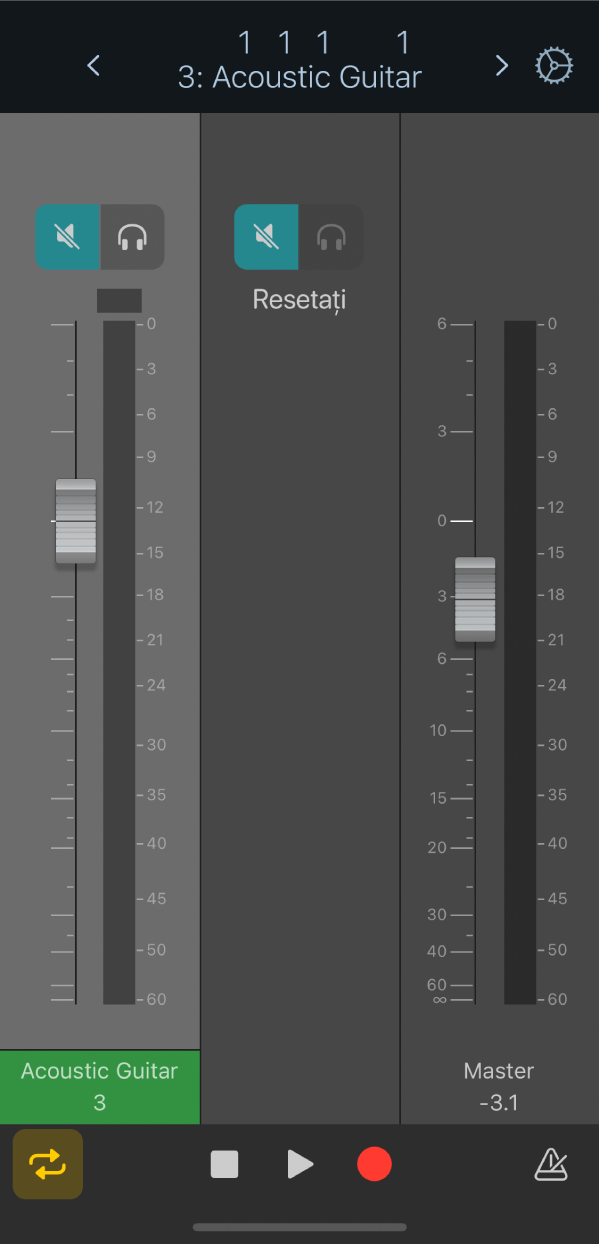
Bara de comenzi amplasată în partea de sus a fiecărui ecran conține comenzile de navigare, afișajul barei de comenzi și un buton Configurări. De asemenea, puteți afișa rigla, care conține capul de redare și zona ciclică.
Comenzile de transport pentru redare şi înregistrare se află în partea de jos a fiecărei ferestre, cu excepţia cazului în care dispozitivul este orientat orizontal, când se află în partea de sus a ecranului.
Comutarea între aplicațiile controlate de Logic Remote
Puteți utiliza Logic Remote pentru a controla Logic Pro sau GarageBand.
În Logic Remote, apăsați pe butonul Configurări
 din bara de comenzi, apoi apăsați pe numele Mac-ului afișat curent.
din bara de comenzi, apoi apăsați pe numele Mac-ului afișat curent.În dialogul de conectare care apare, apăsați pictograma pentru Logic Pro sau GarageBand pentru a controla aplicația care utilizează Logic Remote.
Suprascrierea configurărilor pentru adormirea iPhone-ului
În Logic Remote, apăsați pe butonul Configurări
 din bara de comenzi.
din bara de comenzi.În cazul în care comutatorul Permite iPhone-ului să adoarmă este în poziția pornit, atingeți-l.
S-ar putea să fie necesar să derulați pentru a vedea setarea.